Конвертируйте, редактируйте и сжимайте видео/аудио в более чем 1000 форматах высокого качества.
Сжатие WAV 101: 6 простых способов сжатия WAV с помощью шагов
Хотя формат WAV известен своим высококачественным звуком, он может быстро занять ваше пространство из-за своей несжатой природы, что делает его размер большим, поэтому управление им может быть сложным. Таким образом, вам нужно сжать WAV, чтобы ускорить загрузку, обмен и редактирование! Для этого вам потребуется использовать идеальный инструмент для эффективного сжатия. К счастью, здесь есть шесть компрессоров WAV, которые помогут вам с компрессией звука и другим управлением звуком. Наслаждайтесь сжатием!
Список гидов
Как сжать WAV с высоким качеством с помощью 4Easysoft Используйте VLC для сжатия и воспроизведения WAV на компьютере/мобильном устройстве Способ сжать WAV-аудио с открытым исходным кодом с помощью Audacity Шаг по сжатию WAV с помощью онлайн-аудиоконвертера Как изменить размер WAV-аудио онлайн бесплатно через Zamzar Используйте онлайн-инструмент - аудиоконвертер для сжатия WAVКак сжать WAV с высоким качеством с помощью 4Easysoft
Из шести инструментов, которые мы обсудим сегодня, начните с лучшего 4Easysoft Total Video Converter. Он специально разработан для сжатия файлов WAV вместе с другими форматами, сохраняя при этом высококачественный звук, который нужен всем. Он имеет простой и понятный интерфейс, поэтому навигация по нему не будет проблемой, даже если вы новичок в сжатии звука и других мультимедийных задачах. В дополнение к этому, независимо от размера вашего файла, программа использует передовые технологии, которые ускоряют общую работу. Это всего лишь несколько вещей, которые делают инструменты более удивительными; узнайте больше, попробовав их.

Аудиокомпрессор позволяет уменьшить размер файла до менее чем 40%.
Легко получить формат, частоту дискретизации, канал и другие аудионастройки.
Предварительно просмотрите сжатый WAV-файл, чтобы убедиться, что он соответствует вашим ожиданиям.
Для импорта и экспорта доступно более 600 форматов.
100% Безопасный
100% Безопасный
Шаг 1Как только вы окажетесь здесь, в 4Easysoft Total Video Converter На главном экране из вышеперечисленных виджетов выберите "Toolbox". Здесь вы найдете более пятнадцати наборов инструментов; среди них найдите "Audio Compressor" и щелкните по нему.

Шаг 2Импортируйте свой WAV-файл, чтобы начать. Используйте ползунок «Размер», чтобы уменьшить размер файла до менее 40%. После этого вы также можете управлять другими параметрами, такими как канал, формат вывода, частота дискретизации и т. д.

Шаг 3Нажмите кнопку «Предварительный просмотр» для проверки вашего сжатого аудиофайла. Если это то, что вы ожидаете, начните сжатие с помощью кнопки «Сжать» в правом нижнем углу и сохраните новый сжатый файл в указанном вами месте.
Используйте VLC для сжатия и воспроизведения WAV на компьютере/мобильном устройстве
Невероятно совершенный медиаплеер для компьютеров Windows, Mac и Linux, VLC Media Player предлагает превосходное качество звука и сжатие видео. Как вы знаете, он охватывает почти все форматы, поэтому помимо сжатия WAV, он также может быть вашим быстрым решением, если у вас есть аудиофайлы в других форматах, таких как MP3, AAC, FLAC и т. д. Однако, поскольку это в первую очередь проигрыватель, в нем могут отсутствовать расширенные аудиоопции, которые предлагают другие специализированные проигрыватели. Если вас это не смущает, следуйте инструкциям ниже по сжатию файла WAV:
Шаг 1Запустите VLC, затем переместите курсор в «Меню», затем «Медиа» и выберите «Конвертировать/Сохранить». На этой странице нажмите кнопку «Добавить», чтобы загрузить файл WAV и сжать его. Нажмите кнопку «Конвертировать/Сохранить», чтобы продолжить.

Шаг 2Здесь проведите пальцем вниз до меню «Профиль» и выберите «Аудио-MP3». Управляйте настройками звука, нажав кнопку «Пользовательский профиль». Отрегулируйте частоту дискретизации и битрейт в соответствии с вашими потребностями.
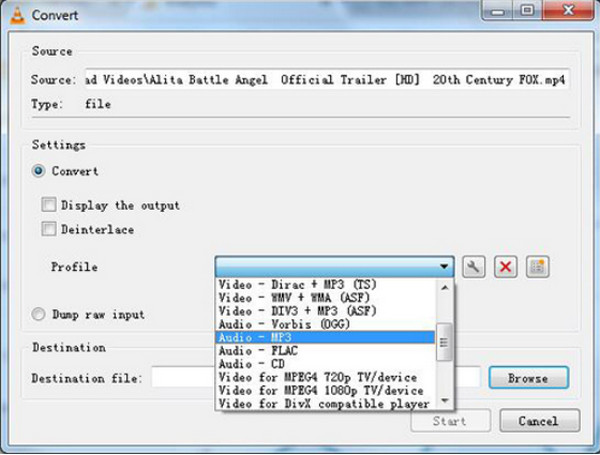
Шаг 3Как только вы закончите с настройками сжатия, нажмите кнопку «Сохранить». Теперь укажите выходную папку, в которую вы хотите сохранить сжатый аудиофайл, затем нажмите кнопку «Старт».
Способ сжать WAV-аудио с открытым исходным кодом с помощью Audacity
Когда дело доходит до Audacity, аудиоредактора с открытым исходным кодом, который не только сжимает WAV, но и может похвастаться возможностями редактирования, он фокусируется на управлении вашим аудио. Эта мощность редактирования включает в себя триммер, микшер и опции для применения эффектов. Хотя это может быть сложным для начала, с такой мощностью, это аудио компрессор идеальный выбор для аудиоэнтузиастов и, что самое главное, профессионалов, которым требуется детальное редактирование.
Шаг 1Откройте программу Audacity, щелкните меню «Файл» и выберите «Открыть», чтобы загрузить WAV-аудио, которое вы хотите сжать.
При желании вы можете редактировать аудио с помощью инструмента «Выделение» или применять эффекты и настраивать видео с помощью меню «Эффект».
Шаг 2Теперь снова нажмите меню «Файл», выберите «Экспорт», затем «Экспортировать как MP3». В диалоговом окне «Экспорт аудио» установите желаемый битрейт на 128 кбит/с или 192 кбит/с. Затем нажмите кнопку «Сохранить», чтобы экспортировать ваш новый сжатый файл.
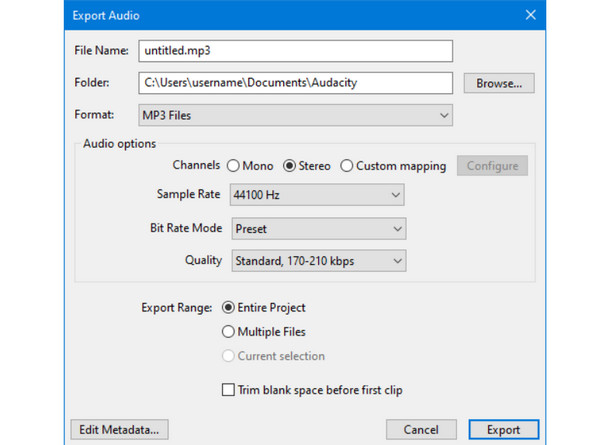
Шаг по сжатию WAV с помощью онлайн-аудиоконвертера
Вы, возможно, не верили, что онлайн-инструменты способны так сильно сжимать WAV, поэтому вот вам Online-Audio-Converter. Несмотря на то, что это веб-инструмент, он удобен для быстрых аудиозадач, в том числе для сжатия и преобразования WAV и других форматов файлов, например, MP3, OGG, M4A и т. д. Хотя в нем отсутствуют расширенные функции редактирования и дополнительные возможности управления аудио, он все равно идеально подходит для тех, кто хочет сжимать без установки.
Шаг 1Перейдите на официальный сайт Online-Audio-Converter. После того, как вы вошли, нажмите кнопку «Открыть файлы», чтобы импортировать целевой WAV-аудиофайл.
Шаг 2Далее следует выбрать выходной формат среди доступных линейных вариантов. Затем потяните качество звука ниже, чтобы настроить его в соответствии с вашими потребностями. Нажмите кнопку «Конвертировать», чтобы начать сжатие.
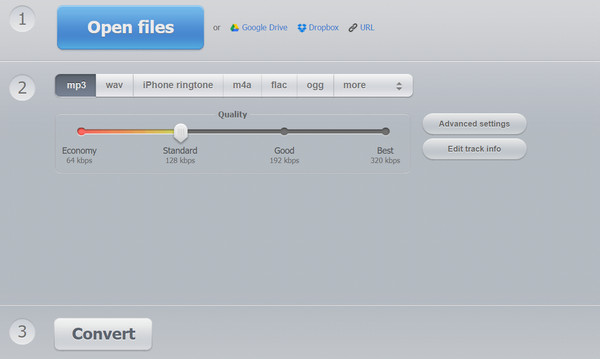
Как изменить размер WAV-аудио онлайн бесплатно через Zamzar
Еще один онлайн-инструмент, который так же эффективен, как и первый упомянутый, для сжатия файлов WAV, Zamzar — это универсальный компрессор, который охватывает ряд форматов файлов любого типа, включая видео, изображения, документы и многое другое. С его помощью вы можете наслаждаться получением нескольких результатов одновременно, сокращая время ожидания, особенно для больших проектов. Однако, поскольку это онлайн-инструмент, вы можете ожидать, что гораздо более продвинутая мощность отсутствует, что делает его не идеальным, если вам нужно больше, чем простое сжатие. Но если нет, вот как работает Zamzar для сжатия WAV.
Шаг 1Войдите на сайт Zamzar Audio Converter в выбранном вами веб-браузере. Начните с первого шага, который заключается в использовании кнопки «Выбрать файл» для загрузки вашего WAV-файла на страницу.
Шаг 2После этого выберите нужный вам формат сжатия из выпадающего меню второго шага, например, MP3. Затем завершите его кнопкой «Конвертировать сейчас».
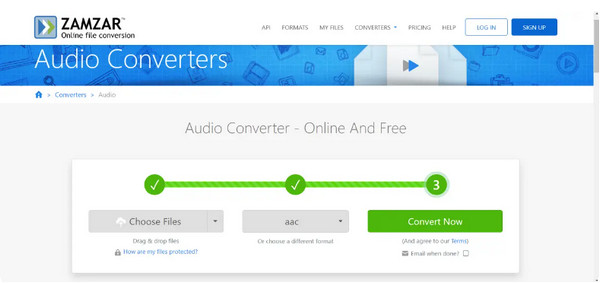
Используйте онлайн-инструмент - аудиоконвертер для сжатия WAV
Если у вас есть компьютер и онлайн-инструменты, конечно, есть и приложение для пользователей мобильных телефонов. Аудио конвертер идеально подходит для пользователей Android и iOS, которые хотят сжимать файлы WAV без каких-либо сложностей. Этот инструмент специально предназначен для преобразования WAV в MP3, что помогает уменьшить размер файлов, поэтому это хороший выбор, если вы предпочитаете делать это на своем телефоне. Несмотря на то, что он работает быстро и не имеет излишеств, он ограничен в плане возможностей обработки звука, которые вы, возможно, ищете.
Шаг 1После того, как вы открыли приложение Audio Converter на экране телефона, введите ваш WAV-файл, используя предоставленные параметры. Он может быть из вашей медиатеки, музыки, компьютера, файлов и т. д.
Шаг 2После этого выберите "MP3" или другой сжатый формат из списка, который вам нужен, затем нажмите кнопку "Конвертировать", чтобы начать процесс. Затем вы можете сохранить его на свой телефон или поделиться им напрямую.
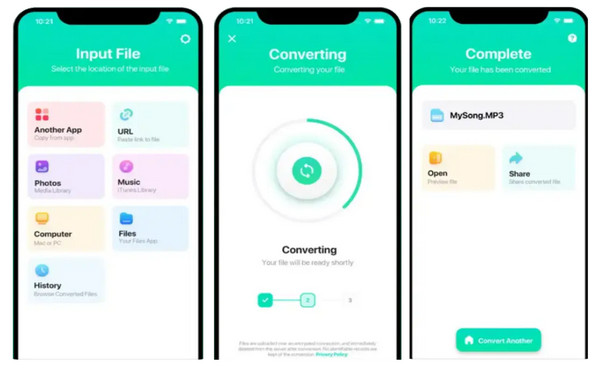
Заключение
Теперь вы знаете, как сжимать файлы WAV! С помощью предоставленных сегодня инструментов, таких как VLC, Audacity, онлайн-инструментов и других, вы наконец-то можете делиться и загружать аудио WAV без долгого ожидания. Вы можете достичь наилучшего метода сжатия только с помощью правильного инструмента, и каждый из них обладает уникальными функциями, которые могут помочь. Однако, если вы хотите что-то более простое, но с большим количеством опций редактирования и настройки, выберите 4Easysoft Total Video Converter прямо сейчас! С помощью аудиокомпрессора этого инструмента вы можете быстро управлять своим аудио и получать желаемое качество на выходе. Вас ждут захватывающие функции, так что не упустите свой шанс!
100% Безопасный
100% Безопасный


